Како креирати скривену мрежну дељење у Виндовс-у
Ако имате више рачунара на мрежи и желите да делите фасцикле између њих, можете додати додатни део безбедности креирањем скривеног Виндовс(Windows) дељења. Овај водич је прилично једноставан и претпоставља да сте у Виндовс(Windows) окружењу радне групе или домена. Скривена(Hidden) дељења су корисна ако желите да делите фасциклу, али желите да јој приступе само људи којима сте дали име дељења.
Наравно, скривено дељење НЕ(NOT) обезбеђује да неко не може да добије приступ фасцикли ако се довољно потруди. Најбоље је да ово користите као додатни безбедносни корак заједно са другим безбедносним смерницама мреже. Ако сте у Виндовс(Windows) домену, као у оквиру корпоративне мреже, открићете да се у 99% времена ваши локални чврсти дискови деле. То се у ИТ жаргону назива админ схарес. У суштини(Basically) , тако је конфигурисан тако да сваки администратор може да се повеже са било којим рачунаром на мрежи и приступи свим локалним датотекама.
Администраторска дељења су такође све скривена дељења, тако да их свако ко прегледа мрежу неће видети. Можете да видите да ли се ваши локални дискови деле тако што ћете отићи на Мој рачунар(My Computer) , кликнути десним тастером миша на локални Ц диск (или било које слово које имате) и изабрати Својства(Properties) . Кликните на картицу Дељење(Sharing) и видећете да је изабрано „ Дели ову фасциклу ” и да је име дељења (Share this folder) C$ .

Симбол $ иза имена дељења је оно што чини фасциклу скривеном на мрежи. Као што можете видети овде, мој цео Ц чврсти диск се дели пошто сам на корпоративном домену. Запамтите(Remember) , то значи да сваки администратор(Administrator) може приступити свим вашим датотекама у било које време! Дакле, заиста немате приватност у Виндовс(Windows) домену.
Наравно, да бисте делили фасциклу на кућној мрежи или чак у канцеларији, следите исти поступак као што је горе описано. Подразумевано, када кликнете на Дели ову фасциклу, име дељења се попуњава именом фасцикле. У оперативном систему Виндовс 7(Windows 7) и Виндовс 8(Windows 8) кликните на дугме Напредно дељење(Advanced Sharing) да бисте добили све опције дељења.
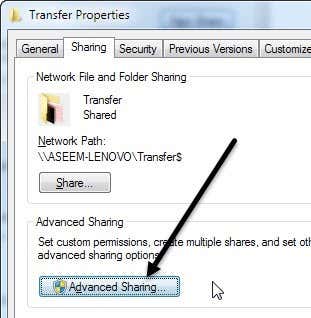
Само додајте $ одмах иза имена дељења без размака. Имајте на уму да ово скривено дељење можете да креирате само када први пут делите фасциклу у Виндовс 7(Windows 7) и Виндовс 8(Windows 8) . Из неког разлога, не можете да промените име дељења када поделите фасциклу, тако да да бисте је променили, прво морате да уклоните дељење, а затим поново поделите фасциклу.

Такође, ако желите да људи могу да додају и бришу датотеке у фасцикли, мораћете да кликнете на дугме Дозволе(Permissions) и кликнете на Промени(Change) или Потпуна контрола(Full Control) .

Промена(Change) је обично довољно добра јер омогућава људима да додају датотеке и бришу датотеке. Потпуна контрола(Full Control) омогућава некоме да промени дозволе за сам фолдер.
Да бисте приступили скривеном дељењу у Виндовс(Windows) -у , потребно је да одете у Виндовс Екплорер(Windows Explorer) ( Мој рачунар(My Computer) ) и откуцате пуну УНЦ(UNC) путању до фасцикле. Ако то није имало смисла, УНЦ(UNC) путања је једноставно име рачунара и име фасцикле којој желите да приступите. Дакле, ако бих поделио фасциклу под називом МиФилес(MyFiles) као MyFiles$ на рачунару под називом Цомп1( Comp1) , приступио бих тој фасцикли тако што бих отишао на Мој рачунар(My Computer) и укуцао у адресну траку:
\\Comp1\MyFiles$
Све док је све било исправно подешено, садржај фасцикле би требало да се појави без проблема! Имајте на уму да ако претражујете мрежу преко Екплорер(Explorer) - а и кликнете на тај рачунар, нећете видети тај дељени фолдер на листи јер је скривен. Можете му приступити само ручним уносом пуне путање као што је приказано изнад.

И то је то! Сада сте поделили фасциклу на мрежи која је скривена! Ако имате било каквих питања или проблема са подешавањем, оставите коментар и ми ћемо покушати да вам помогнемо. Уживати!
Related posts
Решите проблеме са бежичном мрежном везом у оперативном систему Виндовс КСП
Како мапирати мрежни диск у Виндовс-у
Како пронаћи скривене и сачуване лозинке у Виндовс-у
Не можете да избришете мрежни адаптер у оперативном систему Виндовс 10?
Како делити Ви-Фи мрежне везе у оперативном систему Виндовс 11
Радите са превише фонтова у Виндовс-у?
Како да будете сигурни да добијате мрежне брзине које плаћате
Укључите компоненте Виндовс таблет рачунара у оперативном систему Виндовс
Како повезати пројектор са Виндовс или Мац рачунаром
Месх мрежа наспрам Ви-Фи екстендера наспрам приступних тачака: шта је боље?
9 брзих начина да слику учините транспарентном на Виндовс-у и Мац-у
Како доделити статичку ИП адресу рачунару са оперативним системом Виндовс 11/10
Како додати скривену област унутар шифрованог ВераЦрипт волумена
Како снимити Виндовс Мовие Макер ВМВ видео на ДВД
Спољни чврсти диск се не појављује у оперативном систему Виндовс или ОС Кс?
Како заменити Нотепад у Виндовс-у са алтернативама
Како претворити ВебП у ГИФ на Виндовс-у или Мац-у
Најбољи бесплатни начини за дељење фотографија са било ким
Како вратити Виндовс на фабричка подешавања
Искључите индексирање у Виндовс-у за боље перформансе
